Как да започнете с новия браузър на Microsoft Edge
Подвижен Microsoft Microsoft Edge Mac Os / / March 19, 2020
Последна актуализация на
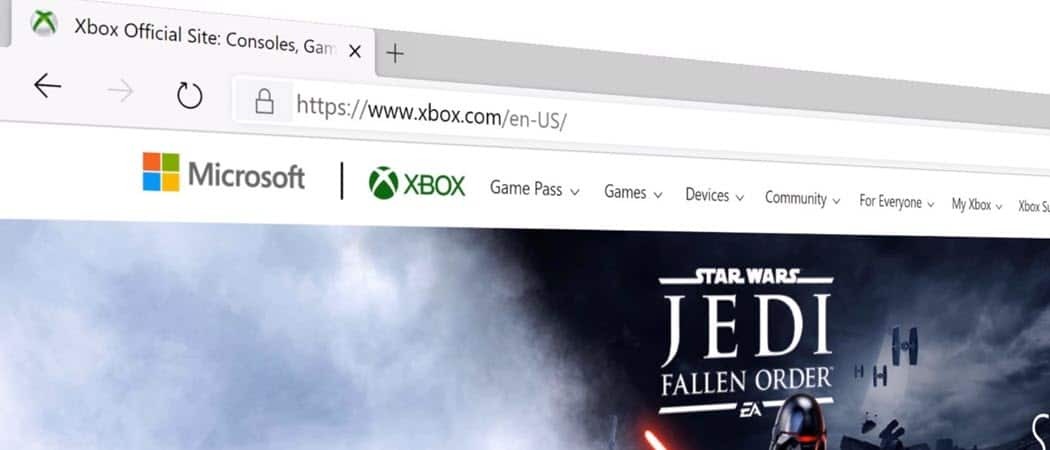
Новият Microsoft Edge вече е наличен за Windows, macOS и мобилни устройства. Ето няколко съвета, за да започнете с новия браузър.
Microsoft е официално стартиране окончателната версия на новия си браузър Edge, базиран на Chromium. Ако вече използвате Google Chrome, ще намерите новия Microsoft Edge за ясен и интуитивен. Но има няколко разлики. И тук ще ви покажем няколко съвета, за да можете да започнете да използвате новия браузър на Microsoft.
Инсталирайте новия браузър на Microsoft Edge
Ако използвате Windows 10, новият браузър ще дойде в системата ви чрез Windows Update. Но ако искате да го получите сега или да го инсталирате на която и да е друга поддържана ОС, насочете се към Страница за изтегляне на Microsoft Edge.
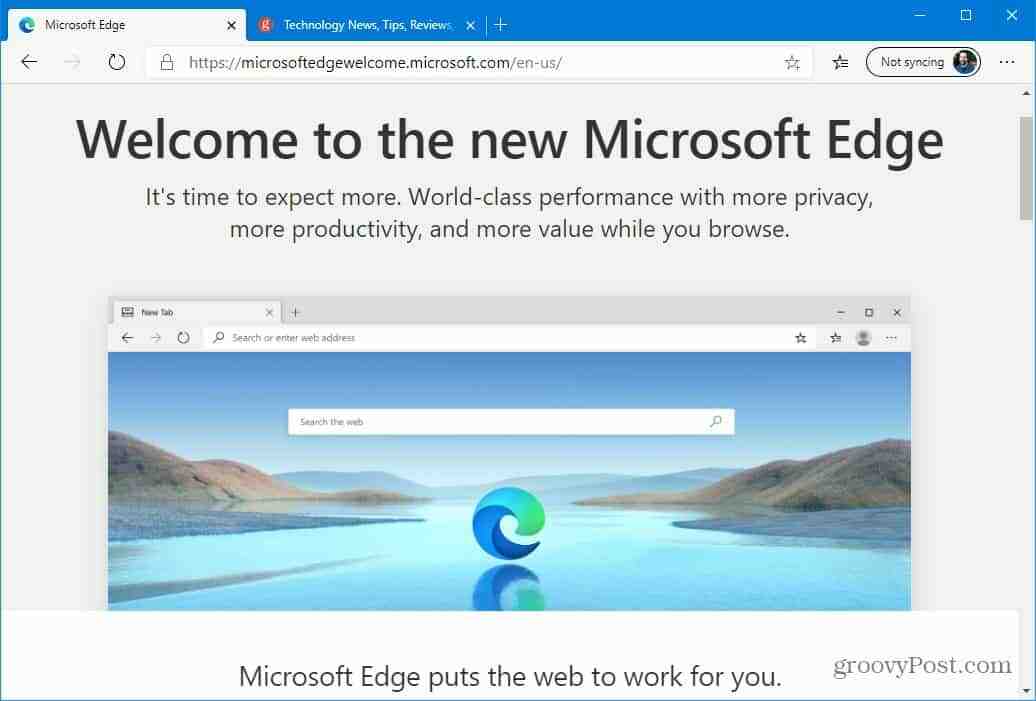
Когато го стартирате, ще получите приветствен екран с някои различни настройки, които да конфигурирате, включително импортирането предпочитани от други браузъри, синхронизиране, оформление на страници с раздели и отказ от насочени реклами въз основа на сърфирането история. За стъпка по стъпка ръководство за инсталиране (включително мобилни) вижте нашата статия за това как
Инсталирайте разширения за Microsoft Edge
След като успешно инсталирате Microsoft Edge, едно от първите неща, които ще искате да направите, е да получите любимите си разширения. И тъй като новият Edge е изграден с Chromium, можете да инсталирате всяко разширение от Google.
Просто се насочете към Настройки> Разширения и включете превключвателя към позволяват разширения от други магазини. След това можете да отидете на Уеб магазин на Chrome и инсталирайте разширенията, които използвате с Chrome.
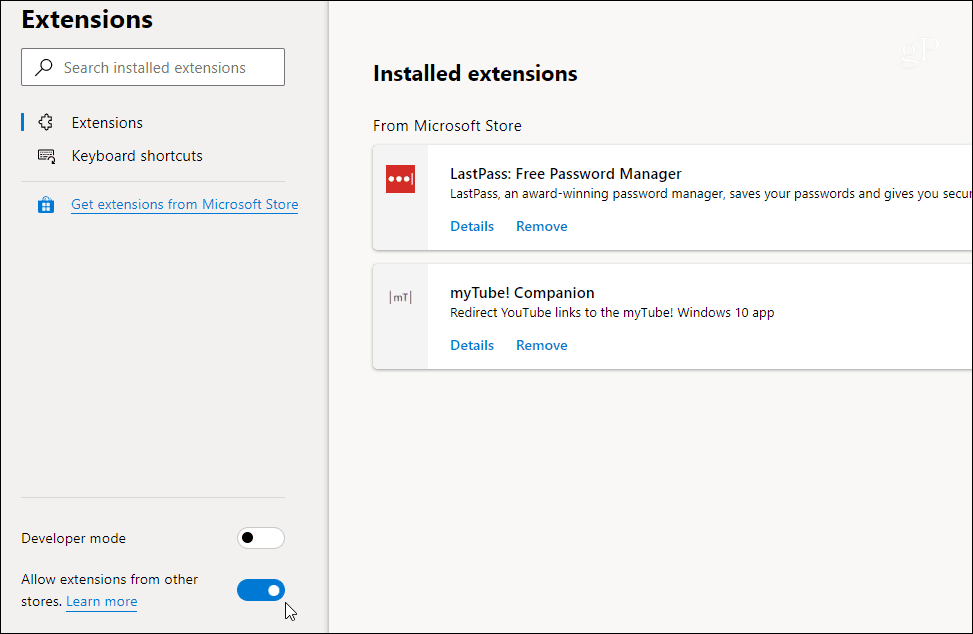
Също така си струва да се отбележи, че можете да получите разширения от Microsoft Store. Но в момента вашият избор там е ограничен. Ще имате всичко необходимо в магазина на Chrome.
Да се надяваме, че компанията консолидира разширенията в едно централно място в бъдещите версии. За инструкции стъпка по стъпка прочетете нашата статия: Как да инсталирате разширения на Chrome на Microsoft Edge.
Променете търсещата машина по подразбиране
Тъй като е продукт на Microsoft, Edge използва собствената търсачка Bing на компанията по подразбиране. Можете обаче да го промените на Google или нещо друго. Можете да го промените, като се насочите към Настройки> Поверителност и услуги> Адресна лента.
След това изберете търсещата машина, която искате да използвате. В съответствие с фокуса за поверителност на Edge, може да искате да изпробвате Патица патица върви.
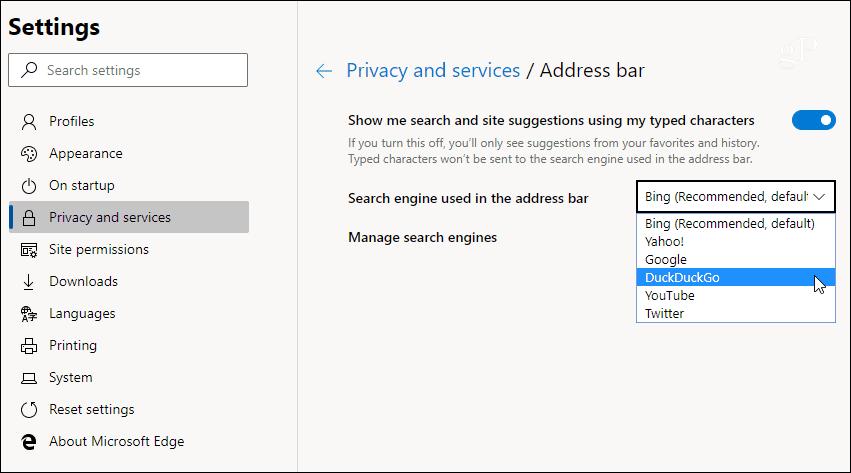
За повече информация прочетете нашата статия Как да Промяна на търсачката по подразбиране на Microsoft Edge.
Управление на настройките за поверителност в Microsoft Edge
Microsoft е отнел повечето от услугите и проследяването на Google, които се предлагат с Chromium. В допълнение, компанията въвежда функция за защита на личните данни за предотвратяване. Онлайн маркерите събират данни за посещаваните от вас сайтове и закупените от вас артикули.
Функцията за предотвратяване на проследяването е активирана по подразбиране и е зададена на Балансирано. Но можете да го промените на „Основни“, което позволява повече проследяване или да го зададете на настройката „Строг“. Това блокира практически всички тракери, но ще наруши много функции на сайта. Той също няма да показва различни визуални елементи на страница.
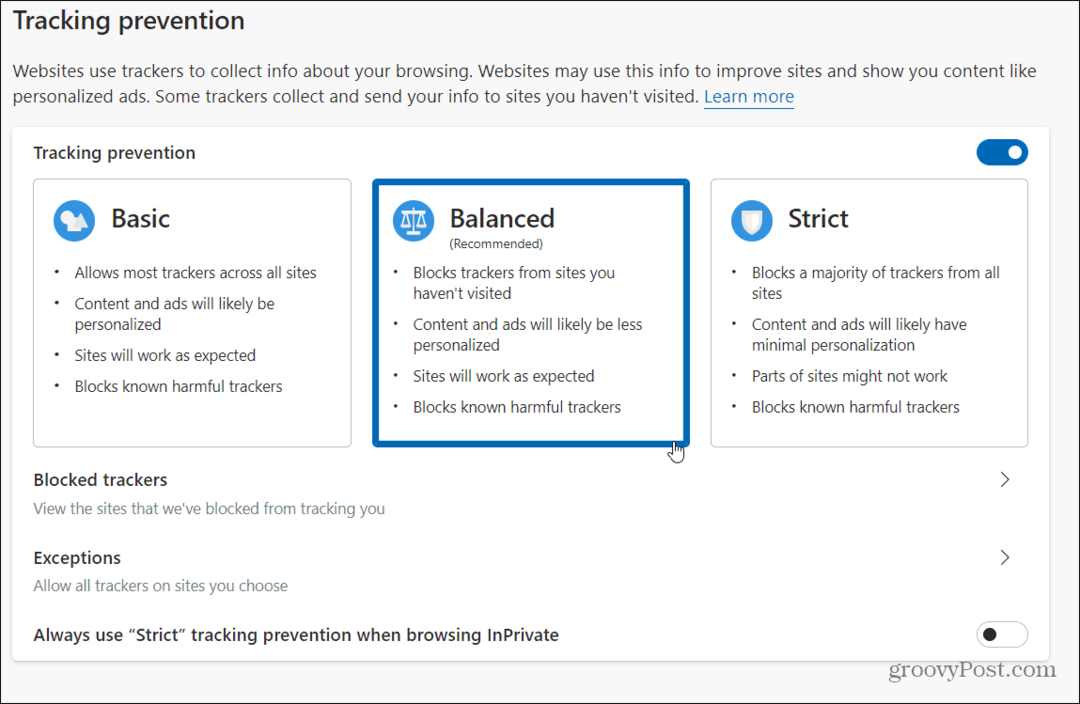
Също така си струва да се отбележи, че тук можете да изчистите бисквитки и данни за сърфиране, да разрешите изключения, да изпратите „Не следи”Заявки и др.
Активиране на тъмен режим за Microsoft Edge
Всичко идва с някакъв вид тъмен режим в наши дни. На очите е по-лесно и обикновено изглежда по-добре. Новият Microsoft Edge включва и тъмен режим. За да го включите, се насочете към Настройки> Външен вид и променете темата от „Light“ на „Dark“ от падащото меню.
Или можете да изберете опцията „Система по подразбиране“. Това ще се промени автоматично Edge в зависимост от това каква е темата на вашата система.
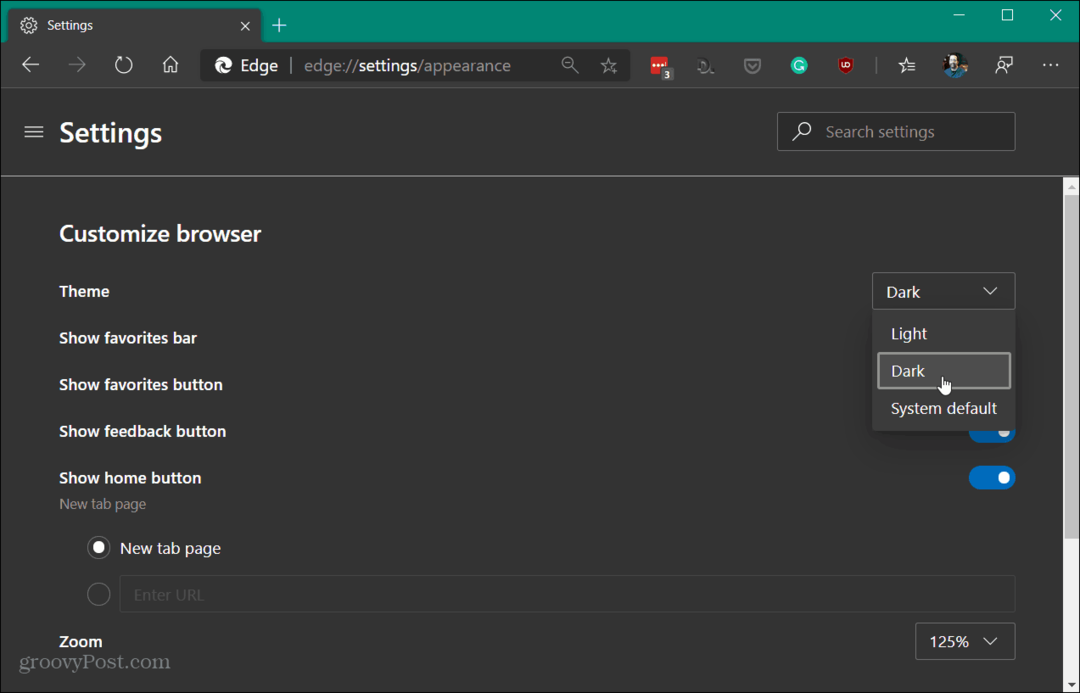
Мобилните версии на новия Edge също включват тъмен режим. За повече подробности прочетете нашата статия на активиране на тъмен режим за Microsoft Edge.
Инсталирайте уебсайт като приложение на Desktop
Благодарение на прогресивната технология за уеб приложения и браузъра, базиран на Chromium, можете да инсталирате сайтове като приложение на вашия работен плот. Идеята тук е подобна на използвайки уебсайт като приложение с Google Chrome.
Можете да инсталирате всеки сайт като приложение и единственият начин да го инсталирате Disney + като приложение в Windows 10 използва този метод. Други добри сайтове, с които да използвате това са YouTube, Pandora, Outlook.com или Spotify.
Инсталирането на сайт като приложение е просто. Просто се насочете към Опции> Приложения след това изберете „Инсталиране на този сайт като приложение“ от менюто.
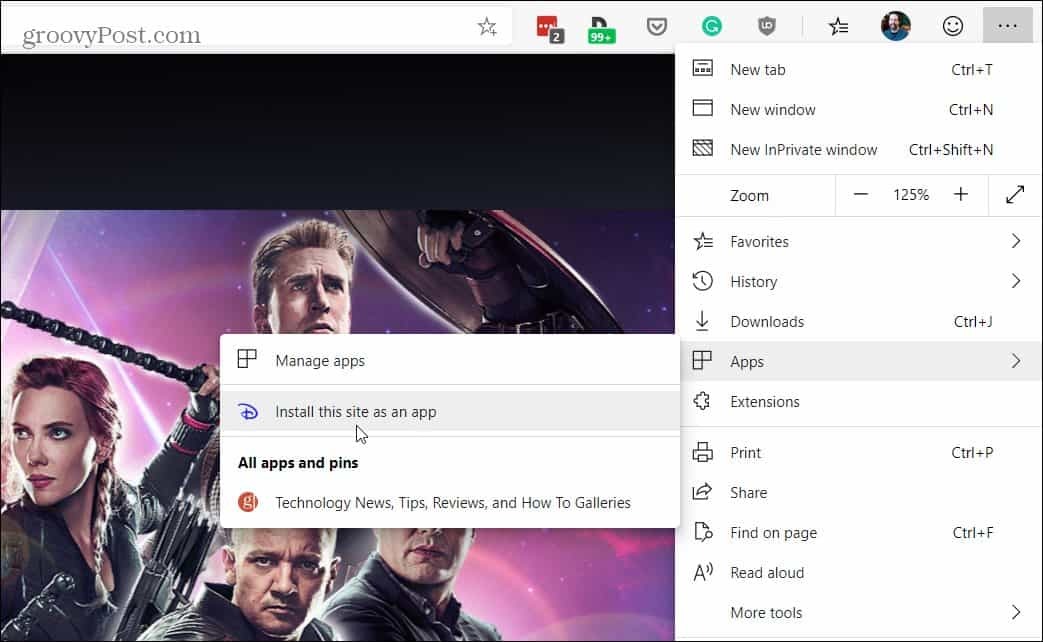
Това поставя икона на работния плот и в менюто "Старт" за приложението. Сайтът ще се отвори в собствените си прозорци с минимална рамка на браузъра срещу раздел в пълна сесия на браузъра. За повече подробности, вижте нашата статия за това как инсталирайте уебсайт като приложение с Microsoft Edge.
Обобщаване
Тези съвети ще ви помогнат да се запознаете с новия браузър. Ако сте използвали Google Chrome като основен браузър, няма да имате проблем да се потопите в новия Microsoft Edge. Ние го използваме оттогава версия за разработчици беше въведена миналата година и беше солиден продукт. Ще правим по-задълбочено потапяне в другите опции на браузъра в бъдещите статии. Ще Ви информираме и за още функции, тъй като те са добавени по-късно тази година.
Новият Microsoft Edge се предлага за Windows 7, 8, 10 и macOS. И версия за Linux идва по-късно тази година. Има и мобилна версия за Android и iOS. Microsoft го представя на потребителите на Windows 10 чрез Windows Update. Но ти можеш изтеглете Edge за вашата ОС по избор сега.

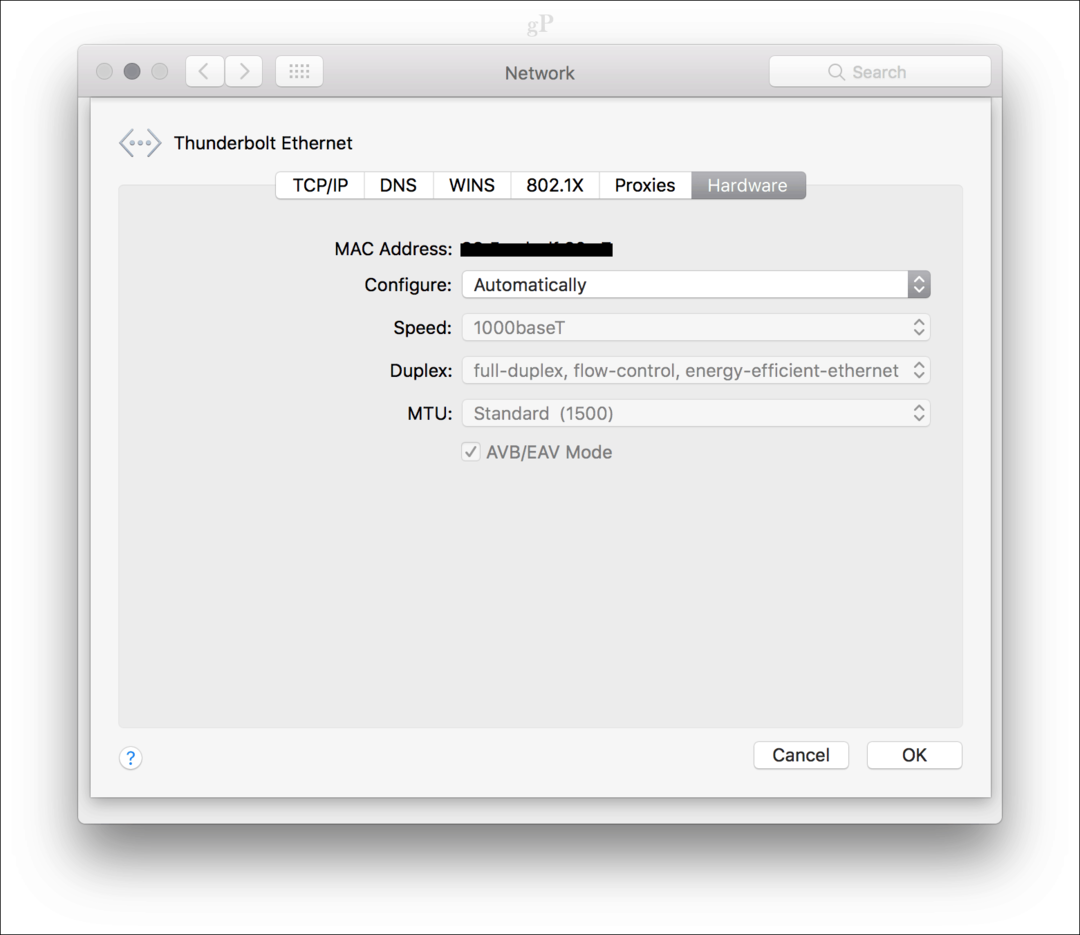

![Платно за Microsoft OneNote [groovyReview]](/f/126b530aece080120ca9be52b3d88025.png?width=288&height=384)